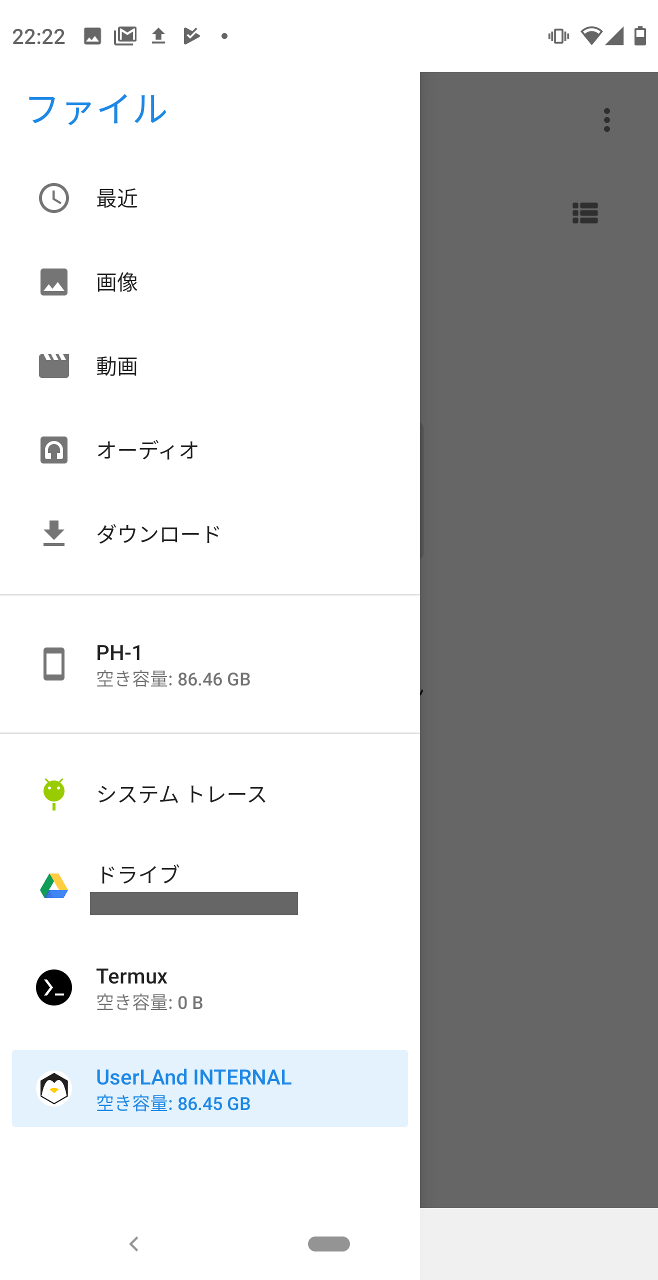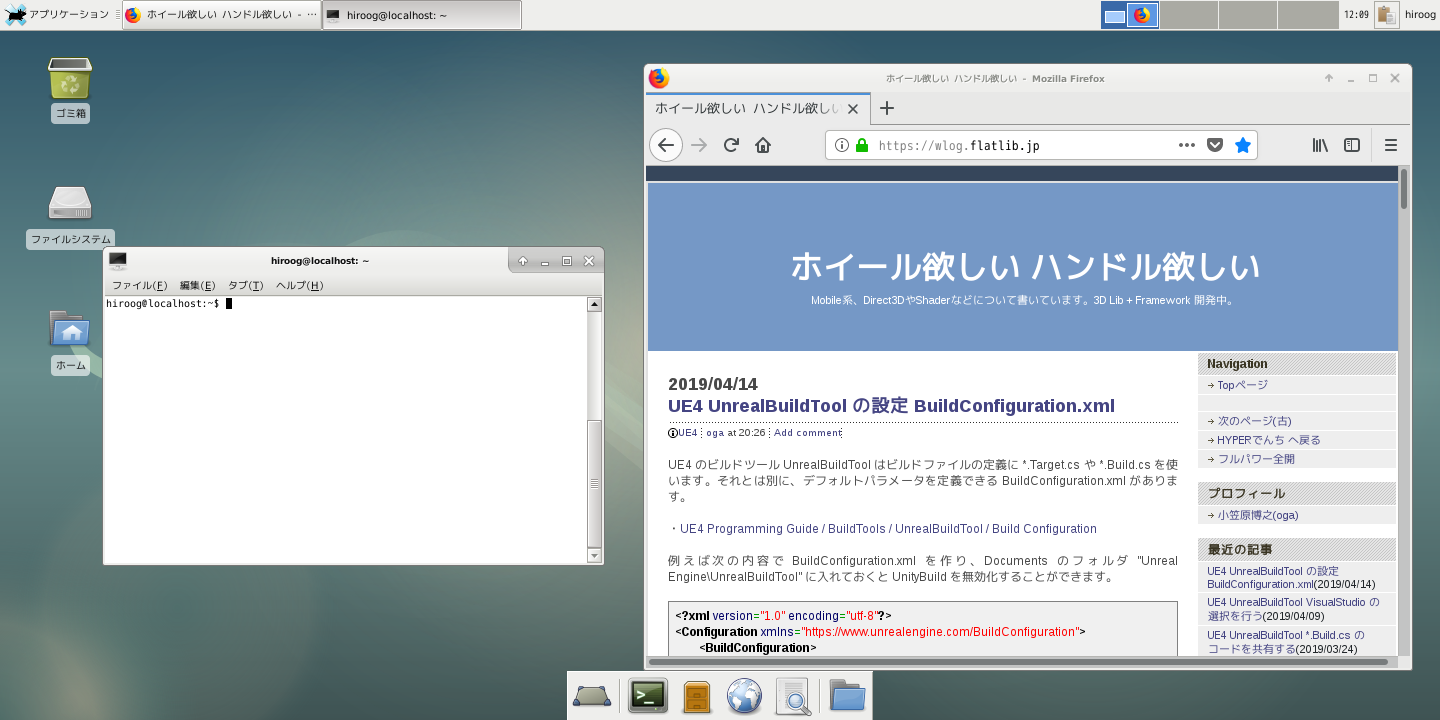Debian が Buster になっているので、1年前と比べて mozc の install が簡単になりました。Ubuntu と同じ手順でインストールできます。Wiki の手順を更新しました。
・SSH + uim-mozc
・VNC + fcitx-mozc
UserLAnd は Android 端末内に Linux 環境を構築するためのアプリです。Chromebook (ChromeOS) が Linux アプリに対応したり Windows 10 が WSL をサポートするのと同じように、共存しながら Android 上で Linux のソフトが走るようになります。
● lxde + VNC で mozc の環境を作る
◎ 1. UserLAnd を起動したら Debian または Ubuntu を選択。
◎ 2. Username, Password, VNC Password を入力して SSH を選択する
◎ 3. Terminal にログインして下記のスクリプトを実行
#!/bin/sh
. /etc/os-release
if [ "$ID" = "ubuntu" ];then
sudo apt update
sudo apt -y upgrade
sudo apt -y install lxde
sudo apt -y install language-pack-ja
sudo update-locale LANG=ja_JP.UTF-8
sudo apt -y install fcitx-mozc
sudo dpkg-reconfigure tzdata
fi
if [ "$ID" = "debian" ];then
sudo apt update
sudo apt -y upgrade
sudo apt -y install lxde
sudo apt -y install task-japanese
sudo apt -y install task-japanese-desktop
sudo dpkg-reconfigure locales
. /etc/default/locale
sudo apt -y install fcitx-mozc
sudo apt -y install dbus-x11
sudo dpkg-reconfigure tzdata
fi
if [ "$GTK_IM_MODULE" = "" ]; then
cat >> $HOME/.profile <ファイルに保存してから下記のように実行する。時間がかかります。
$ sh ./userland_fcitx.sh◎ 4. 途中でいくつか選択肢あり
・Debian か Ubuntu かによって若干違います。選択例は Debian の場合です。
・[More] が出たら Enter (改行) キーで進めてください。
・以下選択例です。必ずしも下記の通りでなく環境に合わせて選んでください。(番号が異なっている場合があります)
Keyboard layout: 21 (Other) ↓ Country of origin for the keyboard: 55 (Japanese) ↓ Keyboard layout: 6 (Japanese - OADG 109A)
Users to add to the netdev group: 1
Locales to be generated: 285 (ja_JP.UTF-8 UTF-8) ↓ Default locale for the system environment: 3 (ja_JP.UTF-8)
地理的領域: 6 (アジア) ↓ 時間帯: 79 (東京)
◎ 5. 解像度を選択します。
~/.vncrc に解像度が書き込んであるので任意の値に変更してください。
ハイエンドスマートフォンの場合、デフォルトだと文字が小さすぎる場合があるので最初に変更しておくことをおすすめします。
$geometry = "1280x720";
◎ 6. 一旦 exit
終了して UserLAnd のメイン画面に戻ります。
$ exit◎ 7. SSH から VNC に変更して起動し直します。
・UserLAnd のメイン画面に戻ったら、Debian (または Ubuntu) を長押しして「Stop App」
・もう一度同じ場所を長押しして「App Info」を選択し、VNC を選択 (SSH → VNC)
・UserLAnd のメイン画面から Debian (または Ubuntu) を起動
◎ 8. bVNC Free をまだインストールしていない場合はストアに飛ぶのでインストール
インストール完了したらもう一度 UserLAnd から起動する
◎ 9. VNC が起動するが lxde のデスクトップにならない場合は一旦手動で起動する
コンソールから lxsession を実行する。
$ lxsession &エラーダイアログが1つ出ますが無視して構いません。
また下記の内容で ~/.xsessionrc を作っておく。
. ~/.profile lxsession &
◎ 10. メニューから LXTerminal を開く
左下のアプリケーションメニューから「システムツール」→「LXTerminal」
◎ 11. LXTerminal 内で fcitx-autostart を実行
$ fcitx-autostart◎ 12. fcitx の設定の確認
・左下のアプリケーションメニューから「設定」→「Fcitx 設定」
・「全体の設定」タブ→「入力メソッドのオンオフ」で任意のキーを選択する
・Android 9.0 以降は CTRL + SPACE が使えないので注意。
・切り替えキーが正しく反応するかどうかは LXTerminal 上で確認できます。
●その他
もし fcitx が自動で立ち上がらない場合 (毎回手動で fcitx-autostart を呼び出さないと日本語が入力できない場合) は、自動起動に登録してください。
・左下のアプリケーションメニューから「設定」→「LXSession のデフォルトアプリケーション」
・「自動立ち上げ」タブ→ 「+Add」の欄に “fcitx-autostart” を入れてから [+Add]
細かいメニューボタンの選択は、bVNC Free の「入力モード」→「タッチパッドシミュレーション」が便利です。
関連ページ
・HYPERでんち: UserLAnd
関連エントリ
・Android UserLAnd で PyTorch を使う。C++ API
・Huawei P30 Lite/Fire HD 10(2019) のコンパイル速度と UserLAnd
・Android: UserLAnd + Termux を Note PC 代わりに使う
・Oculus Quest も文章書き&開発マシンにする
・Android UserLAnd の更新と VNC 画面設定
・UserLAnd : Android 9.0 で Ctrl + SPACE を使えるようにする
・Android Termux で日本語入力を行う / UserLAnd との併用
・Android 9.0 と Bluetooth Keyboard による日本語入力
・Android で動く Linux 環境 UserLAnd が XServer XSDL に対応
・Oculus Go を文章書き&開発マシンにする